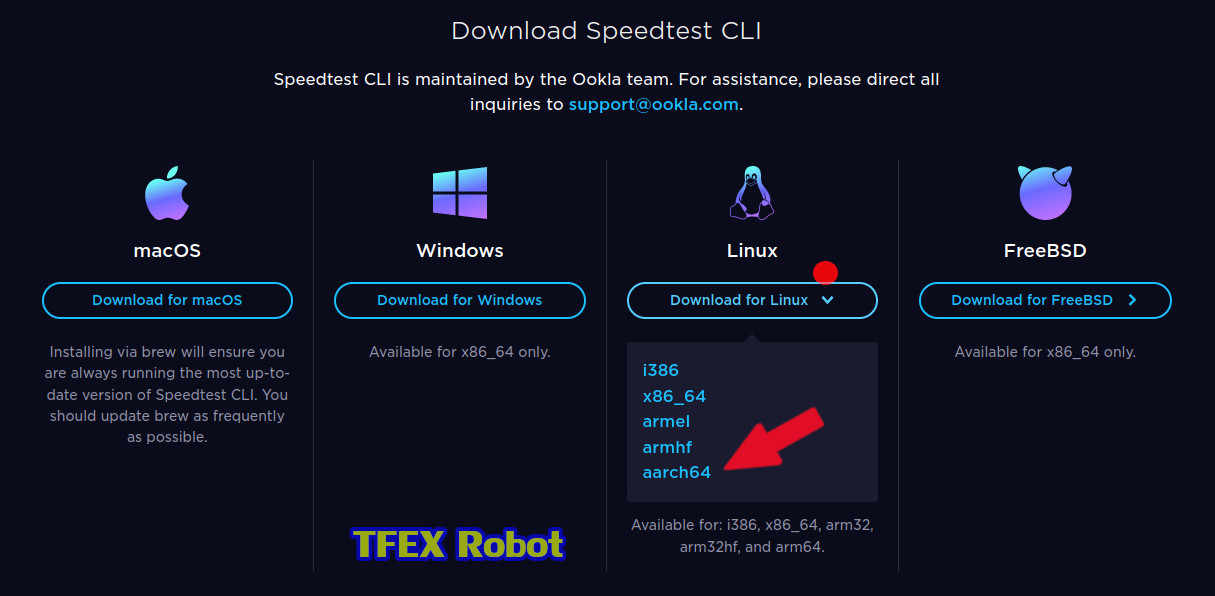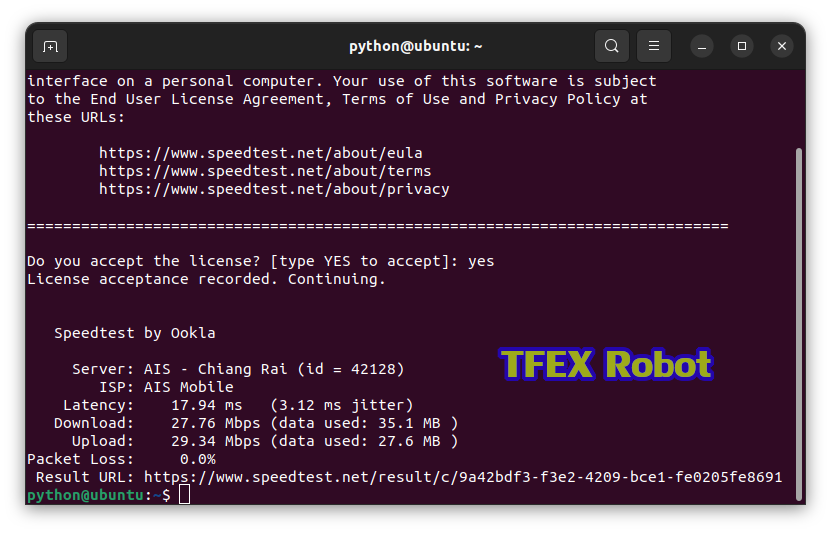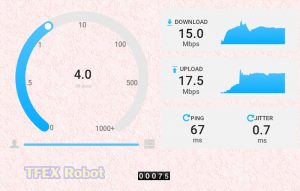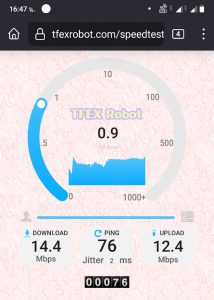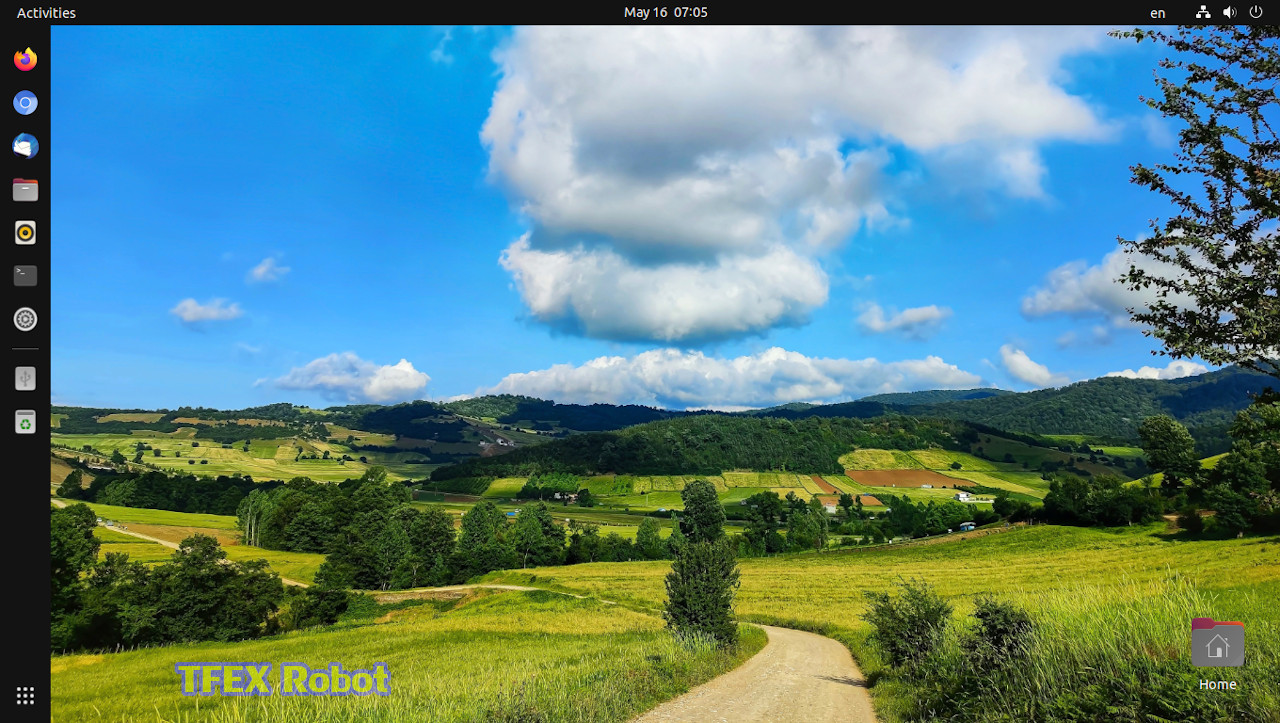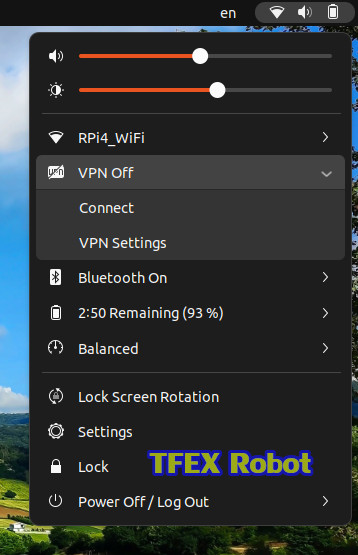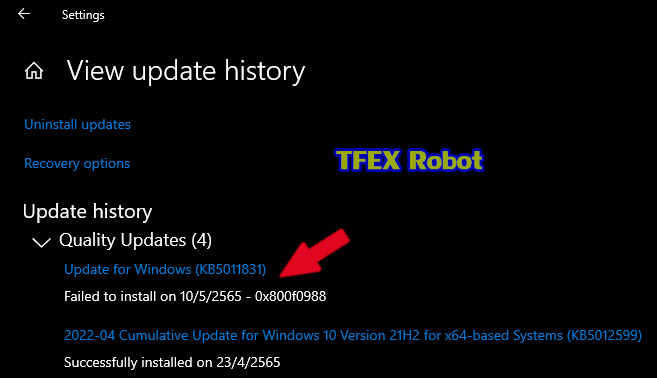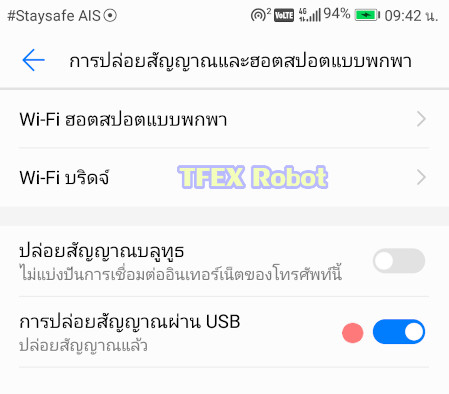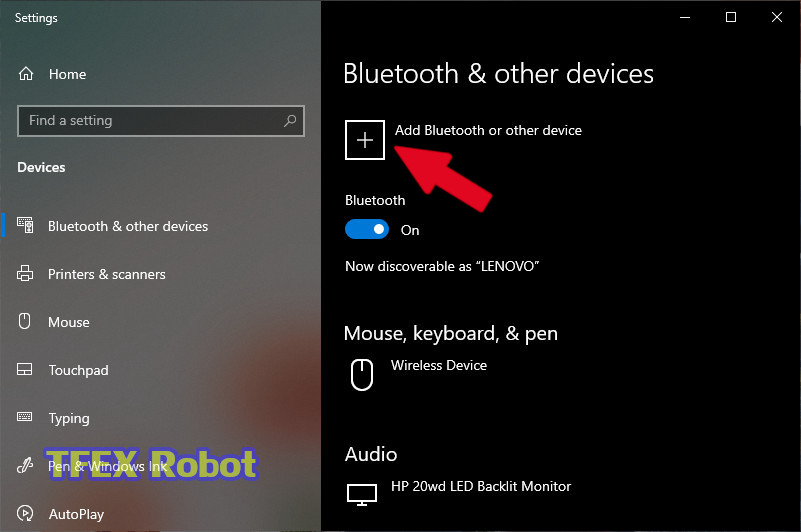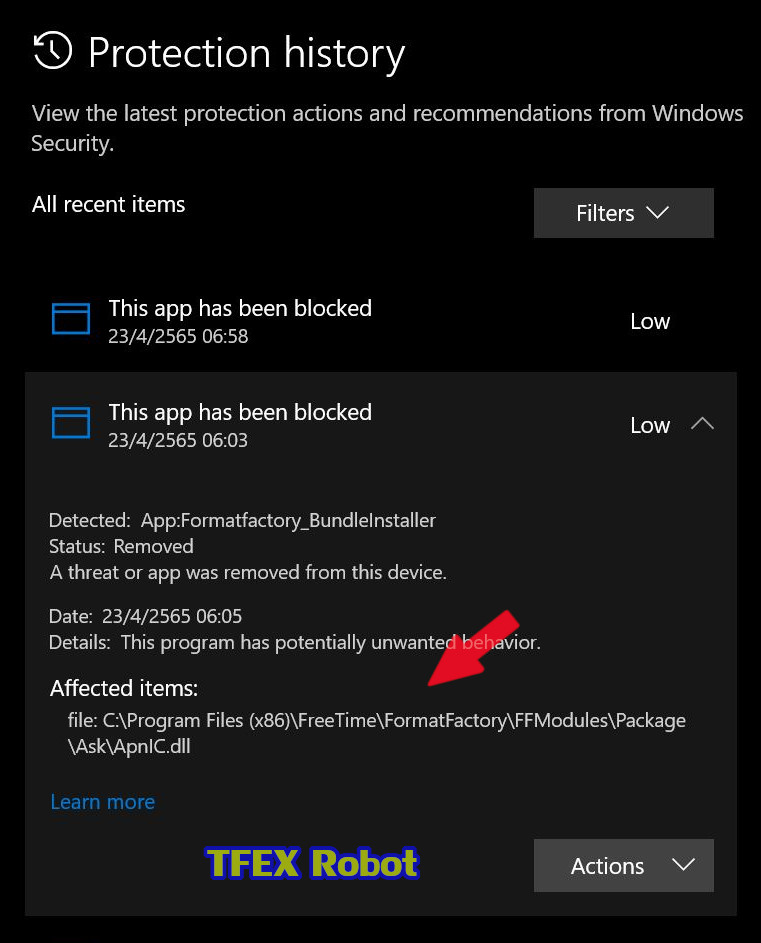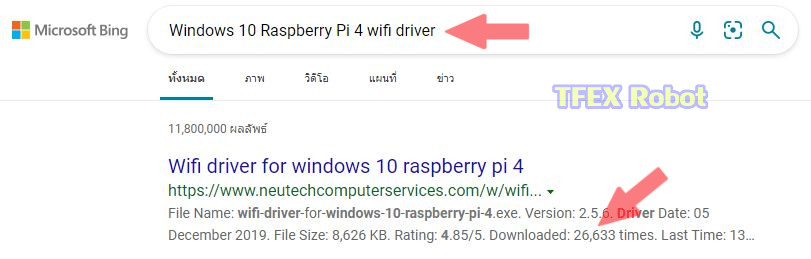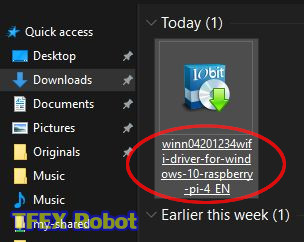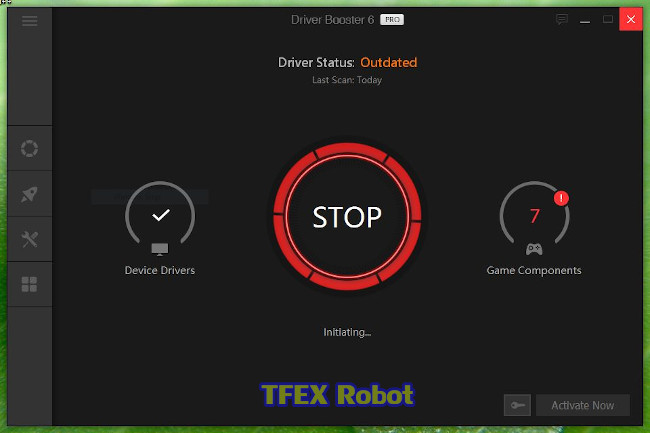เคยสั่งซื้อบอร์ด Raspberry Pi 4 จากเว็บ AliExpress เมื่อประมาณ 2 ปีที่แล้ว (พ.ศ. 2563) ช่วงนั้นไม่แพงมากประมาณ 2,500 บาท ราคารวมบอร์ด, เมมโมรี่การ์ด 64 GB, กล่องราสเบอร์รี่พาย และอะแดปเตอร์จ่ายไฟเรียบร้อยแล้ว แต่ตอนนี้ราคาปรับตัวขึ้นไปเกือบ 2 เท่า
เดิมใช้งาน Raspberry Pi อยู่บนโอเอส Ubuntu 20.04 ในโหมด Desktop Computer ซึ่งก็พอทำงานได้ แต่การใช้งานบางอย่างก็ไม่ราบรื่นเท่าที่ควร หลังจากที่ Ubuntu ออกเวอร์ชัน 22.04 นำมาทดลองใช้งานแล้วราบรื่นดีมาก และประการสำคัญคือ นำมาทำเป็น Home WiFi Router ได้เป็นอย่างดี
ก่อนอื่นขออธิบายรายละเอียดการใช้งานกันก่อน เนื่องจากที่บ้านอยู่นอกเขตของอินเตอร์เน็ตไฟเบอร์ จึงเลือกใช้งานอินเตอร์เน็ตจากเครื่องโทรศัพท์มือถือ หากต้องการใช้งานอินเตอร์เน็ตจากอุปกรณ์อื่นๆในบ้าน เช่น โน้ตบุ๊ก หรือแท็บเล็ต ก็จะแชร์เน็ตจากโทรศัพท์มือถือไปใช้ แต่ก็มีปัญหาหลายอย่างเหมือนกันกับวิธีการนี้ กล่าวคือ มือถือบางยี่ห้อตั้งเวลาปิดอัตโนมัติไว้เมื่อไม่ได้ใช้งาน เปิดแชร์ไวฟายไว้ตลอดเวลาไม่ได้ และการเปิดแชร์ไวฟายทิ้งไว้ก็เป็นการสูบแบตเตอรี่ของมือถือให้หมดไปอย่างรวดเร็ว